विज्ञापन
हालाँकि कुछ दशकों में विंडोज ने अपने जीवनकाल में बहुत बदलाव किया है, लेकिन कई मूल बातें समान हैं। उदाहरण के लिए, आप अभी भी ऑन-स्क्रीन तत्वों के साथ बातचीत करने के लिए माउस कर्सर का उपयोग करते हैं, और प्रोग्राम विंडोज़ में दिखाई देते हैं।
लेकिन जैसा कि विंडोज विकसित हुआ है, इसने बहुत सारे उत्पादकता बढ़ाने वाले फीचर जोड़े हैं। आइए प्रत्येक प्रमुख विंडोज संस्करण की सबसे बड़ी विशेषताओं पर एक नज़र डालते हैं, और वे आज भी कैसे उपयोगी हैं।
विंडोज 1.0 (1985)

विंडोज का पहला वास्तविक संस्करण गंभीर रूप से सफल नहीं था, लेकिन यह उस ऑपरेटिंग सिस्टम की नींव रखता है जिसे आज हम जानते हैं। चूंकि यह अनिवार्य रूप से MS-DOS के शीर्ष पर एक ग्राफिकल इंटरफ़ेस था, इसलिए इसमें कई मानक विंडोज सुविधाएँ शामिल नहीं थीं।
हालाँकि, इसने DOS पर कुछ बड़े सुधार किए। सबसे महत्वपूर्ण में से एक था चल रहे कार्यक्रमों के बीच स्विच करने की क्षमता. डॉस के साथ, आपको एक और लॉन्च करने से पहले अपना वर्तमान एप्लिकेशन छोड़ना होगा।
विंडोज 1.0 भी उपलब्ध जगह को फिट करने के लिए स्वचालित रूप से खुली खिड़कियों का आकार बदल देता है। इस संस्करण ने आपको विंडो ओवरलैप करने की अनुमति नहीं दी है, लेकिन हम इस प्रारंभिक सुविधा को ट्रेस कर सकते हैं
विंडोज़ के आधुनिक संस्करणों में विंडो-स्निपिंग अपने विंडोज डेस्कटॉप को व्यवस्थित और नियंत्रित करने के 7 तरीकेआपका विंडोज डेस्कटॉप आपके विचार से अधिक बहुमुखी है। चीजों को चुस्त-दुरुस्त रखने और चीजों को जल्दी पूरा करने के लिए आप कई तरह के ट्रिक्स और टूल्स का इस्तेमाल कर सकते हैं। अधिक पढ़ें .विंडोज 2.0 (1987)

विन्डोज़ 2.0 ने पिछले संस्करण को शुरू करने वाले ढांचे पर बनाया। जबकि इसने उपयोगकर्ताओं को विंडोज़ को ओवरलैप करने की अनुमति दी थी और वर्ड और एक्सेल चलाने के लिए विंडोज का पहला संस्करण था, विंडोज 2.0 के साथ सबसे बड़ा विकास केंद्रित था कीबोर्ड शॉर्टकट की शुरूआत.
कीबोर्ड का उपयोग करने के लिए नेविगेट करने के नए तरीके जोड़ना उत्पादकता के लिए एक बड़ी छलांग था, खासकर जब माउस का उपयोग करना इनपुट का एक अपेक्षाकृत नया रूप था। यदि आप आज कीबोर्ड शॉर्टकट का लाभ नहीं ले रहे हैं, तो आप गायब हैं। हमारे में उपयोगी लोगों के टन बाहर की जाँच करें अंतिम विंडोज कीबोर्ड शॉर्टकट गाइड विंडोज कीबोर्ड शॉर्टकट 101: अंतिम गाइडकीबोर्ड शॉर्टकट आपको घंटों का समय बचा सकता है। सार्वभौमिक विंडोज कीबोर्ड शॉर्टकट, विशिष्ट कार्यक्रमों के लिए कीबोर्ड ट्रिक्स और अपने काम को तेज करने के लिए कुछ अन्य युक्तियां मास्टर करें। अधिक पढ़ें .
विंडोज 3.0 (1990)
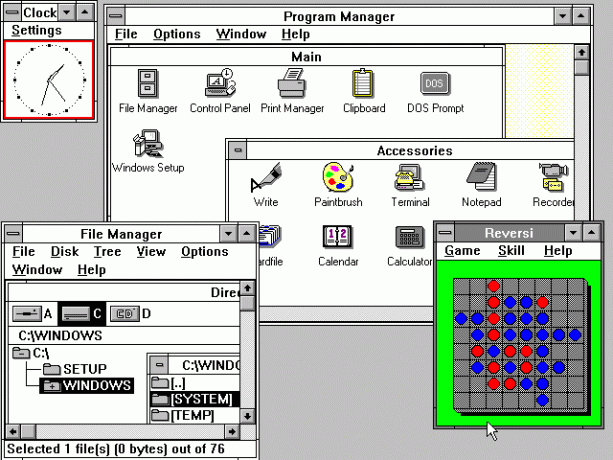
विंडोज 3.0 की रिलीज ने भागे हुए ओएस के पहले व्यापक रूप से सफल संस्करण को चिह्नित किया। और जैसे ही विंडोज अपने आप में आना शुरू हुआ, इसने ऐसे फीचर्स जोड़े जो इसके भविष्य को आकार देंगे।
विंडोज 3.0 में से दो सबसे बड़ी उत्पादकता विशेषताएं आज भी हैं कार्यकर्म प्रबंधक तथा फ़ाइल प्रबंधक. पूर्व एक शेल है जो लॉन्चिंग के लिए स्थापित कार्यक्रमों का प्रतिनिधित्व करने वाले आइकन के समूह प्रदान करता है। फ़ाइल प्रबंधक आज हम फाइल एक्सप्लोरर के रूप में जो जानते हैं उसका एक अल्पविकसित संस्करण था; इसमें मानक दो-पैनल डिज़ाइन भी शामिल था।
इनसे आपके इंस्टॉल किए गए प्रोग्राम और फ़ाइलों को ब्राउज़ करना आसान हो गया। क्या आप आज सब कुछ करने के लिए कमांड प्रॉम्प्ट के माध्यम से नेविगेट करने की कल्पना कर सकते हैं?
विंडोज 3.1 (1992)
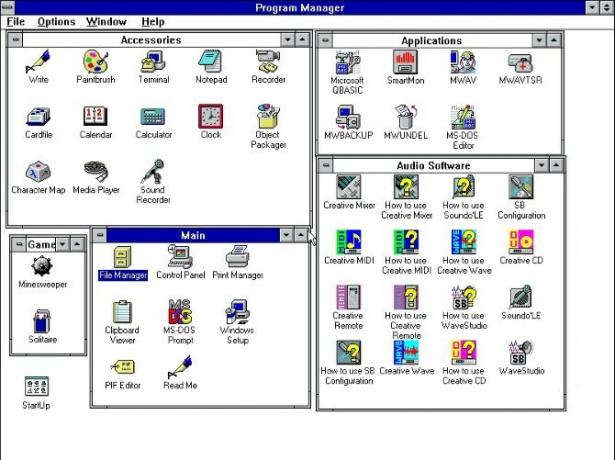
प्रारंभिक विंडोज संस्करणों के अन्य बिंदु रिलीज के विपरीत, विंडोज 3.1 ने विंडोज 3.0 में कुछ बड़े सुधार किए। विंडोज 95 के लॉन्च होने तक यह आखिरी बड़ी रिलीज थी।
विंडोज 3.1 में सबसे बड़ा सुधार था ट्रू टाइप फोंट के लिए समर्थन. इसने प्रोग्राम को तीसरे पक्ष के कार्यक्रम पर भरोसा किए बिना अपने फोंट को स्केल करने की अनुमति दी। आज, इसने रास्ता दिया है शक्तिशाली फ़ॉन्ट प्रबंधन विंडोज 10 फ़ॉन्ट्स प्रबंधन गाइडविंडोज 10 पर प्री-इंस्टॉल आने वाले डिफ़ॉल्ट फोंट ठीक हैं लेकिन उबाऊ हैं। हम आपको दिखाएंगे कि विंडोज 10 में फोंट कैसे इंस्टॉल करें, प्रबंधित करें और उनका आकार बदलें। अधिक पढ़ें आपको सैकड़ों अलग-अलग फोंट स्थापित करने, हटाने और उपयोग करने की अनुमति देता है।
इसके अलावा, विंडोज़ 3.1 रजिस्ट्री को पेश करने के लिए उल्लेखनीय है, जो ओएस और कार्यक्रम की जानकारी संग्रहीत करता है।
विंडोज 95 (1995)
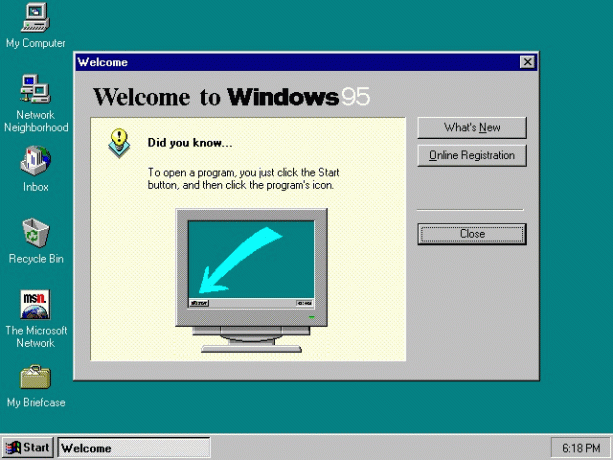
विंडोज 95 ने माइक्रोसॉफ्ट के ओएस के लिए क्षमता, स्थिरता और उत्पादकता में एक बड़ी छलांग लगाई। यह विंडोज का पहला संस्करण है जो आज जैसा दिखता है जैसा दिखता है।
हम विंडोज 95 की कई विशेषताओं को उजागर कर सकते हैं जो आज भी हमारी उत्पादकता में मदद कर रहे हैं, लेकिन टास्कबार तथा प्रारंभ मेनू सबसे प्रभावशाली हैं। जैसा कि आज होता है, विंडोज ने आपके रनिंग प्रोग्राम्स को आसान एक्सेस के लिए स्क्रीन के नीचे रखा। और स्टार्ट मेनू ने आपके कार्यक्रमों, फ़ाइलों और सिस्टम उपयोगिताओं को एक आसान-से-ब्राउज़ पदानुक्रम में व्यवस्थित किया।
का पालन करें आपके विंडोज टास्कबार को कस्टमाइज़ करने के लिए हमारा गाइड विंडोज 10 टास्कबार अनुकूलन: पूर्ण गाइडयहां विंडोज 10 टास्कबार को बिल्ट-इन सेटिंग्स, आसान ट्रिक्स और थर्ड-पार्टी सॉफ्टवेयर के साथ कस्टमाइज करने का तरीका बताया गया है। अधिक पढ़ें यह आपके लिए और भी बेहतर बनाने के लिए।
विंडोज 98 (1998)
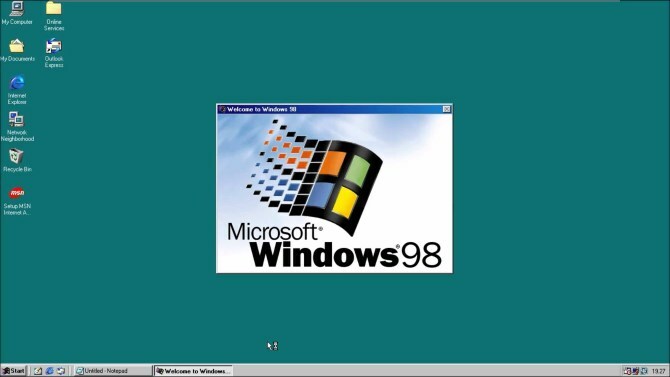
अगली विंडोज रिलीज अधिक परिशोधन के साथ विंडोज 95 की सफलता पर बनाई गई है। इसमें अब मानक-मानक बैक और फॉरवर्ड बटन और साथ ही डेस्कटॉप पर सक्रिय सामग्री जोड़ी गई, लेकिन विंडोज 98 से सबसे लंबे समय तक चलने वाला उत्पादकता उपकरण है कार्य अनुसूचक.
जबकि विंडोज 95 में एक अल्पविकसित कार्य अनुसूचक मौजूद था, यह अलग Microsoft प्लस का ही एक हिस्सा था! पैकेज। विंडोज 98 ने पहली बार विंडोज के पूर्ण-भाग का चिह्नित किया। भविष्य में कार्यों को स्वचालित रूप से चलाने की क्षमता होना थकाऊ कार्यों के लिए एक बड़ा समय बचाने वाला है। तुम अभी भी टास्क शेड्यूलर के साथ बहुत समय बचाएं 4 बोरिंग कार्य आप विंडोज टास्क समयबद्धक के साथ स्वचालित कर सकते हैंदोहराए जाने वाले कार्यों के साथ बर्बाद होने के लिए आपका समय बहुत मूल्यवान है। आइए हम आपको दिखाते हैं कि कार्यों को स्वचालित और शेड्यूल कैसे करें। हमारे पास कुछ महान उदाहरण भी हैं। अधिक पढ़ें आज।
विंडोज एमई (2000)

हालांकि इसे व्यापक रूप से माना जाता है सबसे खराब विंडोज संस्करणों में से एक मोस्ट हेटेड विंडोज वर्जन और वे इतने बुरे क्यों थेअंगूठे का नियम यह है कि विंडोज का हर दूसरा संस्करण भयानक है। लेकिन विंडोज के "बुरे" संस्करण - ME, Vista और 8 से इतनी नफरत क्यों की गई है? अधिक पढ़ें स्थिरता के मुद्दों के कारण, Windows ME ने अभी भी कुछ मानक सुविधाओं को तालिका में लाया है। सिस्टम रेस्टोर, जबकि अपनी पहली यात्रा में छोटी गाड़ी, निश्चित रूप से सबसे महत्वपूर्ण नई सुविधा है जिसे Windows ME ने पेश किया है।
यह सुविधा आपको कुछ ही क्लिक के साथ अपने विंडोज सिस्टम में परिवर्तन वापस करने की अनुमति देती है। यह रजिस्ट्री और अन्य महत्वपूर्ण फ़ोल्डरों में परिवर्तन का ट्रैक रखता है, और सॉफ़्टवेयर स्थापित करते समय, अपडेट लागू करने या मैन्युअल रूप से एक जोड़ने पर पुनर्स्थापना बिंदु बनाता है। यदि कोई ड्राइवर अद्यतन या कुछ समस्या का कारण बनता है, तो आप उन परिवर्तनों को पूर्ववत करने के लिए एक पूर्व बिंदु पर लौट सकते हैं।
सिस्टम रिस्टोर मुसीबत में चल सकता है विंडोज सिस्टम रिस्टोर को ठीक करने के 12 टिप्ससिस्टम पुनर्स्थापना बिंदु बनाने या सिस्टम स्थिति पर वापस लौटने के साथ संघर्ष? यहां आपके विंडोज सिस्टम को फिर से स्थापित करने और एक बार फिर से चलाने में मदद करने के लिए बारह युक्तियां दी गई हैं। अधिक पढ़ें , लेकिन यह अभी भी एक आसान समस्या निवारण उपकरण है जो आपको काम के घंटे बचा सकता है।
Windows XP (2001)

अब हम विंडोज के अधिक आधुनिक संस्करणों तक पहुंच रहे हैं। प्यारे विंडोज एक्सपी में कई नई सुविधाओं के साथ-साथ शोधन और उन्नयन से पहले उपयोगिताओं तक जोड़ा गया। जब आप हटाने योग्य डिवाइस को प्लग इन करते हैं, तो Windows Explorer में अधिक सुविधाएँ, एक नया स्टार्ट मेनू, और बहुत कुछ स्वचालित रूप से खोलने के लिए इनमें ऑटोप्ले शामिल होता है।
सबसे कम उत्पादकता सुविधा का पुरस्कार, हालांकि, जाता है फास्ट उपयोगकर्ता स्विचिंग. यह एक अन्य उपयोगकर्ता को कंप्यूटर पर लॉग इन करने और अपने खाते का उपयोग करने की अनुमति देता है वर्तमान उपयोगकर्ता के बिना लॉग आउट करने के लिए यदि आप विंडोज 10 में कई खातों का उपयोग करते हैं तो आपको यह ट्रिक चाहिएक्या आपके कंप्यूटर पर कई उपयोगकर्ता हैं? जब किसी को इसका उपयोग करने की आवश्यकता होती है, तो आप अपना वर्तमान सत्र खोए बिना उन्हें लॉग इन कर सकते हैं। अधिक पढ़ें और अपनी जगह खो देते हैं। एक कंप्यूटर साझा करने वाले कई लोगों के साथ, यह एक बहुत बड़ी सुविधा है।
यह कुछ अन्य लोगों के रूप में ध्यान देने योग्य नहीं है, लेकिन यह आज भी आसपास है। हर परिवार का कंप्यूटर इससे लाभान्वित हुआ है।
विंडोज विस्टा (2007)

एक और विंडोज संस्करण, जो मुद्दों से ग्रस्त था, विस्टा ने अभी भी विंडोज के बढ़ते प्रदर्शनों की सूची में उपयोगी सुविधाओं को जोड़ा।
दूर और सबसे बड़ी उन्नति विस्टा उत्पादकता के लिए किया गया नया था त्वरित खोज सुविधा। जबकि पूर्व संस्करणों (जैसे XP) में खोज की कार्यक्षमता थी, यह धीमा, अनपेक्षित, और सीमित था।
विंडोज विस्टा में फिर से खोज की गई खोज ने इसे एक खोज फ़ंक्शन के साथ बदल दिया जो परिणाम लिखते ही आपको खींच लेता है। और यह केवल फाइलों तक सीमित नहीं था - यह प्रोग्राम, नियंत्रण कक्ष प्रविष्टियाँ, और बहुत कुछ खोल सकता था।
आज, अधिक शोधन के साथ, Windows खोज आप जो भी देख रहे हैं वह पा सकते हैं विंडोज 10 में आप जो खोज रहे हैं, उसे खोजने के लिए 7 सर्च टिप्सक्या आप विंडोज 10 सर्च का उपयोग इसकी पूरी सीमा तक कर रहे हैं? हम आपको दिखाएंगे कि कैसे अनुकूलित करें जहां विंडोज खोज, आसान खोज पैरामीटर और अन्य शॉर्टकट हैं। हमारी खोज युक्तियाँ आपको खोज में बदल देंगी ... अधिक पढ़ें बस एक पल में।
विंडोज 7 (2009)
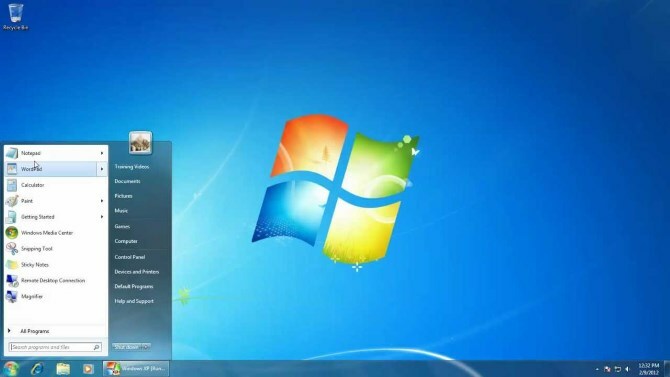
विंडोज 7 ने विस्टा के कई मुद्दों को संबोधित किया और अब तक के सबसे लोकप्रिय विंडोज संस्करणों में से एक बन गया। हालांकि यह एक अपेक्षाकृत वृद्धिशील उन्नयन था, फिर भी इसने बहुत सारे नए उपकरणों का उपयोग करने की पेशकश की।
आज भी उपलब्ध सर्वोत्तम सुविधाओं में से एक विंडोज एक्सप्लोरर में लाइब्रेरी संगठन है। यह आपको समान फ़ोल्डर को एक साथ समूहीकृत करने और उनकी सामग्री को एक साथ ब्राउज़ करने की अनुमति देता है। यदि आप अपने पीसी पर कई अलग-अलग स्थानों पर तस्वीरें रखते हैं, कहते हैं, तो यह एक बढ़िया समाधान है।
विंडोज 8 (2012)

विंडोज 8 ने विंडोज 95 के बाद से विंडोज इंटरफेस में सबसे बड़े बदलाव का प्रतिनिधित्व किया। इसकी फुल-स्क्रीन स्टार्ट मेन्यू और टच कंट्रोल पर जोर देने के साथ इसने कई उपयोगकर्ताओं को भ्रमित कर दिया। लेकिन इसका मतलब यह नहीं था कि यह सब बुरा था।
टचस्क्रीन कंप्यूटर वाले उपयोगकर्ताओं के लिए, विंडोज 8 ने वास्तव में आपके पीसी के साथ बातचीत करने के लिए कई नए तरीके पेश किए हैं। टचस्क्रीन के इशारे जिसने इसे विंडोज 10 में ला दिया विंडोज 10 में 18 आवश्यक टच जेस्चरटच जेस्चर आपके टचपैड और टचस्क्रीन के लिए कीबोर्ड शॉर्टकट की तरह हैं। और विंडोज 10 के साथ, वे आखिरकार उपयोगी हो गए हैं! हम आपको बताएंगे कि स्पर्श इशारों की पूरी क्षमता तक कैसे पहुंचें। अधिक पढ़ें कैज़ुअल ब्राउज़िंग के लिए बढ़िया हैं, और विंडोज इंक के साथ हैंडराइटिंग कार्यक्षमता के लिए रास्ता दिया है।
लेकिन भले ही आप टचस्क्रीन का उपयोग नहीं करते हैं, आप सराहना कर सकते हैं उत्पादकता है कि टास्क प्रबंधक प्रदान करता है 10 विंडोज टास्क मैनेजर ट्रिक्स जो आप नहीं जानतेयदि आप केवल एक बार टास्क मैनेजर खोलते हैं, जब कोई एप्लिकेशन जमी होती है और उसे मारना पड़ता है, तो आप इसकी कुछ और अधिक शक्तिशाली विशेषताओं को देख रहे हैं। अधिक पढ़ें . यह आपको पुराने संस्करण की तुलना में अधिक जानकारी देता है, और यहां तक कि बूट पर चलने वाले ऐप्स को अक्षम करने के लिए स्टार्टअप टैब में बंडल करता है।
2013 में जारी विंडोज 8.1, अनिवार्य रूप से एक सर्विस पैक था जो विंडोज 8 के साथ कई झुंझलाहट को ठीक करता था। यहाँ उल्लेख के लायक कोई महत्वपूर्ण उत्पादकता सुविधाएँ नहीं थी।
विंडोज 10 (2015)

अंत में, हम नवीनतम विंडोज ऑफरिंग पर आते हैं। विंडोज 10 विंडोज 7 के लिए एक उचित उत्तराधिकारी की तरह लगता है, और माइक्रोसॉफ्ट से निरंतर फीचर अपडेट प्राप्त करने वाला पहला संस्करण भी है।
जबकि विंडोज 10 ने गेमिंग और यूजर इंटरफेस में बड़ी प्रगति की है, Cortana निश्चित रूप से सबसे बड़ी नई उत्पादकता विशेषता है विंडोज 10 में कोरटाना: सब कुछ जो आपको जानना चाहिएडिजिटल सहायक Microsoft Cortana विंडोज 10 का एक अभिन्न हिस्सा है। क्या आपको आश्चर्य है कि Cortana क्या कर सकता है या Cortana को कैसे बंद कर सकता है? हमें जवाब मिल गया है। अधिक पढ़ें . यह वर्चुअल असिस्टेंट रिमाइंडर, सेटिंग टॉगल, जानकारी देख सकता है, और बहुत कुछ कर सकता है। इसके लिए किसी महंगे अतिरिक्त सॉफ़्टवेयर की आवश्यकता नहीं है, और विंडोज 10 के विकसित होते ही कोरटाना नियमित रूप से सुधरता है।
ये विंडोज आपकी उत्पादकता को सुपरचार्ज करते हैं
अतीत में झाँकने और यह देखने के लिए कि इतिहास ने हमें कहाँ लाया है। जबकि विंडोज के प्रत्येक संस्करण ने सफलता के अलग-अलग स्तर का आनंद लिया है, वर्तमान समय में हर पुनरावृत्ति से कुछ बच गया है। इन उत्पादकता विशेषताओं को जानने से आपको आज और अधिक प्रभावी ढंग से काम करने में मदद मिल सकती है, और यह ओएस के इतिहास के बारे में जानने में मदद करता है।
इस तरह के और अधिक के लिए, बाहर की जाँच करें तरीके समय के साथ विंडोज अधिक उपयोगकर्ता के अनुकूल हो गए हैं कैसे विंडोज अधिक उपयोगकर्ता के अनुकूल हो गया है, 5 उदाहरणसमय के साथ, विंडोज ने खुरदुरे किनारों को चिकना कर दिया है और विशेष रूप से नौसिखिए उपयोगकर्ताओं के लिए एक अधिक उपयोगकर्ता-अनुकूल अनुभव बनाया है। यहां पांच बड़े कारण दिए गए हैं जो विंडोज का उपयोग पहले से कहीं ज्यादा आसान है। अधिक पढ़ें .
बेन MakeUseOf में एक उप संपादक और प्रायोजित पोस्ट मैनेजर है। वह एक बी.एस. कंप्यूटर सूचना प्रणाली में ग्रोव सिटी कॉलेज से, जहां उन्होंने अपने प्रमुख में ऑन लूड और ऑनर्स के साथ स्नातक किया। वह दूसरों की मदद करने में आनंद लेता है और एक माध्यम के रूप में वीडियो गेम का शौक रखता है।


